イラストテクニック第207回/薔薇缶

各項目のサムネイルをクリックすると、制作画面のスクリーンショットか、拡大画像を見ることができます。
ラフ

カラーラフを描きます。
タイトルは「夏作り」です。
魔女とお手伝いのペンギンが、梅雨や夏のモチーフを材料にして夏を作っている、という梅雨明け目前の場面を切り取りました。
背景込みの一枚絵のため、パースだけ決めたらざっくりと描き込んでいきます。
装飾などの情報は描きながら詰めていくので、この段階では配置やポーズが分かる程度となっています。
線画作成


カラーラフで制作したレイヤーをそのまま流用し、削ったり描き足したりしながら線画を整えていきます。
まずはキャラクターやお鍋など、画面の中で大きな面積を占めるモチーフから描き始めます。
ラフの時点ではキャラも背景も同じレイヤーに描いていたため、この段階で切り取り、レイヤーを分割します。
カラーラフの不透明度を下げ、参考にしながら線画を進めます。
背景と植物は線画を描かないため、この段階ですべて消してしまいます。
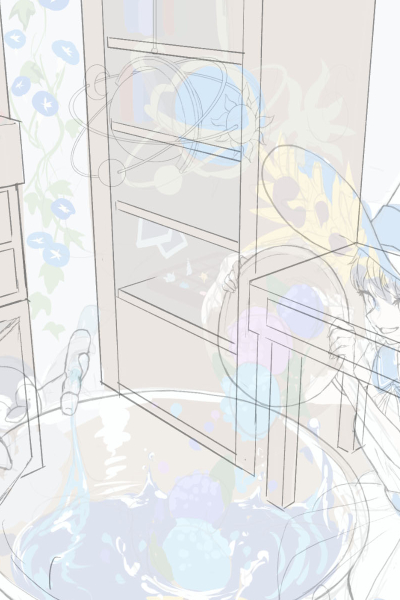
手前のキャラクターと鍋が終わったら背景に入ります。
カラーラフでパースを決めて、だいたいの家具の位置を設定しておいたため、だいぶ楽に進められそうです。
取っ手など装飾や家具そのもののディテールを決めつつ、描き進めていきます。
引き出しの中身はまだ迷っているため、植物と同じように線画は描かず保留にしておきます。

線画完成です。
ここまで空白にしていた窓の外には、街を描きました。
ラフ段階で「青は使いたいけど空でいいだろうか…」と迷っていましたが、奥行きやストーリー性をきちんと出したいと思ったため、場面を「空中都市にあるちょっと背の高い建物で、その一室の工房にひとりと一匹がいる」という設定にしました。
上記のように、描いている途中に思い付きで増える要素も結構あります。
塗りの準備

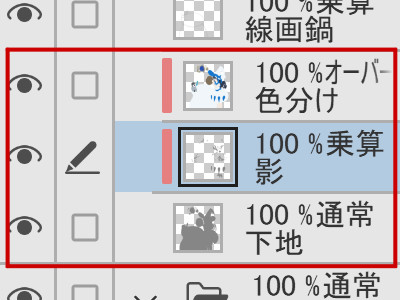
天球儀、キャラクター、鍋を手前とし、その他を背景として下地を作ります。
①グレー1色でベースを作ります。
②その上にオーバーレイレイヤーを作り、色分けをします。
鍋は、後程塗り込みの段階で背景を透かしたり中身を描き込んだりするため、今は真っ白です。
グレーのベースと色分けレイヤーの間に乗算レイヤーを作り、グレーで影を描き足します。
なじませたい部分には、色混ぜツールの「繊維にじみなじませブラシ」を使っています。

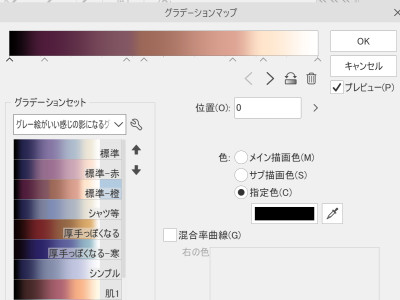
影がグレーのままだと濁った色になってしまうため、色を付けます。
①ベースと影のレイヤーを結合します。
②結合したレイヤーをコピーして直上に置き、モードはカラー、不透明度は17%前後にします。
③ ②にグラデーションマップをかけ、好みの色味にします。
普段グラデーションマップには、CLIP STUDIO PAINTの素材やそれらを調整したもの、
自分で作ったものを使用しています。
今回は一部素材をお借りしました。参考として記載しておきます。
<お借りした素材>
・グレー絵がいい感じの影になるグラデーションマップ


全体の色味が決まったので、グレー1色だった線画に色を付けます。
線画レイヤーの透明ピクセルロックを有効にし、直接色を塗ります。
隣接しているのが肌なら茶色、服なら紺などです。
線画を塗り終えたら、手前と背景でそれぞれ今までのレイヤーを全て結合します。
何かあったときのために結合前のデータを、結合したデータとは別にバックアップとして残しておくと安心です。
バックアップがあると、後々塗りを進めた時にビフォーアフターが分かるので参考になりますし、「ここまで良くなったのかあ」とちょっと嬉しくなります。PCなどの容量が足りている際にはおすすめです。
これで下地が完成しました。次から塗り込みに入ります。
キャラの塗り


まずは手前の、メインとなるキャラクターから主に以下の作業を行います。
・粗い線や影の塗りを整える。
・目を描き込む。
・頬紅を入れる。
・影やハイライトを足す。
・影やハイライトの境界線に乗算またはオーバーレイでオレンジを引く。
スポイトで色を取って塗って…の繰り返しです。
だいたいはレイヤーに直接描き込んでしまいますが、目の中身や肌などの色調整は上に別レイヤーを適宜作ります。
また、バランスがおかしなところは、この段階でレイヤーに直接加筆したり、ゆがみツールでパーツのサイズを調整したりしておきます。
今回はキャラクターの足をパースに合わせて描き足し、後ろの机の高さも調整しました。
キャラクターと鍋に空いている穴は、投げなわツールでサイズ調整をした跡です。
背景の塗り
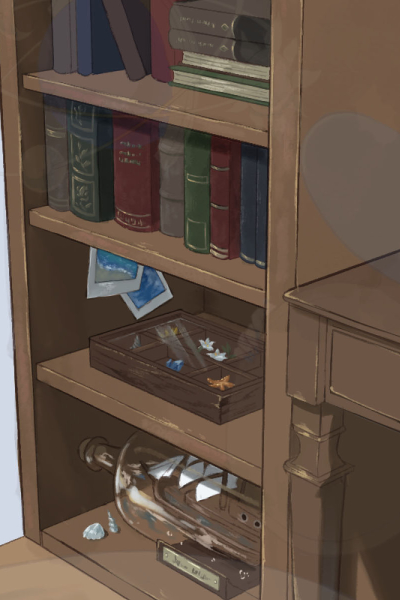
鍋は後回しで、先に背景を塗り進めます。
手順はキャラとあまり変わりません。家具に木や金属の質感を出すよう、下地に直接塗っていきます。
木はエッジの効いた部分のハイライトを強めに入れるとメリハリがつきます。
また、綺麗すぎて出てしまう違和感を消すために、経年劣化で欠けた部分を表現したり線画を潰したりしています。

引き出しの中身はぼんやりと夏のモチーフや鉱石にしようと構想していましたが、形ははっきり決めていなかったため、ぶっつけ本番で厚塗りで描き込みます。
描き方は後述する花の描き方に似ています。
空には雲を描き足しました。外は空中都市の設定にしたので、雲をわざと街にかぶるように描いています。
完成したら縮小して全体を確認します。
天球儀の塗り
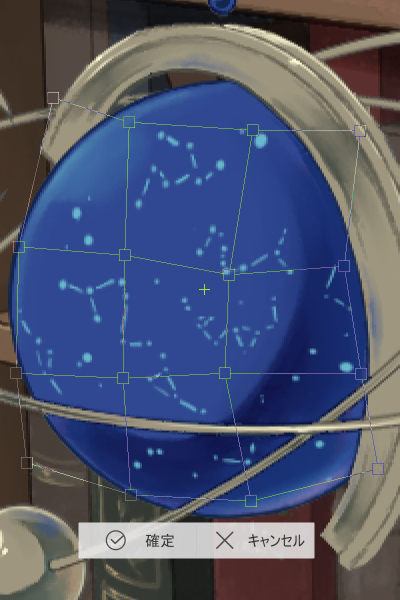
天球儀も塗っていきます。
手前のレイヤーに統合してありましたが、今後花が増えた時のレイヤー順を考慮して分割しました。
星座など光らせたいものは、
・通常モードで描く。
・コピーしたレイヤーを直下において軽くぼかしをかける。
・加算発光レイヤーに変更する。
主にこの手順を踏みます。
今回は映り込んでいるのが球体なので、通常で描いたものをメッシュ変形で形に沿わせます。
球体の周りの金属には、反射した青を入れるとリアリティが増します。
花の塗り


カラーラフのお花をそのまま持ってきて流用します。
色をスポイトで取りつつ形を整えました。
後に線画を描き込む段階でさらに整えるため、現段階ではざっくりでOKです。
(すべての花を同時並行で編集するのは難しいため、今回は向日葵と紫陽花をピックアップしています)


直接レイヤーに線画を描き、線の外にはみ出した部分は消します。
ここまでの工程で花の向きや形が均一にならないよう、ランダム性が出るよう気を付けます。
パーツが数パターンで完成したら、花をコピペして配置すると情報量を楽に増やせます。
ベースが完成したら影を描き込みます。ただブラシで塗り込むこともあれば、ウェット水彩ブラシを乗算にして質感を出すこともあります。

ハイライトを足します。
まず通常の塗りで色を置き、濃く塗りすぎた部分は「繊維にじみなじませ」ブラシでぼかします。
さらに上からウェット水彩ブラシをオーバーレイにして塗ります。
次にオーバーレイレイヤーを上に足し、部屋の照明の色や隣接するものに近い色を選んで色調整を行います。
だいたい完成したら、影にベースとは逆の色やグレーを差します。
すると距離感や立体感が演出できたり、高すぎる彩度を押さえることができます。
水(鍋)の塗り


鍋の中に入っている水レイヤーを作ります。
レイヤーを作成したら、水が入り切っていない向こう側が透ける鍋の口付近を消してしまいます。
後でまたレイヤーを結合して塗り込むため、だいたいでOKです。
青空の水設定なので、水レイヤーの透明ピクセルをロックし直接グラデーションをかけます。
水面は光を反射した薄い青、鍋の中は青空を意識した上が濃い青のグラデーションにしています。
透明感を出すために、水レイヤーの合成モードを乗算にし、おおもとのレイヤーの鍋の中をエアブラシでうっすらと消します。
消し過ぎると色が濁るので少し床が透けて見えるくらいにしました。


[◆花の塗り]の手順で描いた向日葵と紫陽花を乗せます。
毎回描いてもいいのですが、私は花を描くことが多いため自作の素材として貯めておき、そこからデータを引っ張り出してくることもあります。
この花レイヤーは手前レイヤーでクリッピングすると、鍋の中を消した影響で透けてしまうためクリッピングしていません。
次に花のレイヤーに直接水を描き込みます。
水に落ちた瞬間の水しぶき、沈んでいく花の泡、水面の揺らめきなどをガシガシ描き込んでいきます。
水の波紋を表現したい部分は色混ぜの指先ツールを使います。

このあたりで、全てのレイヤーを結合させます。
レイヤーを結合させるタイミングの目安は、「そろそろ複数のレイヤーを同時に編集する必要が出てきたな…」と思い始めた頃です。
何かあったときのためにまた結合前のレイヤーも別に残しておきます。
周りの色をスポイトで取ったり、オーバーレイで色調整したりしながら塗り込みを進めます。
水の塗りに入ったため、ずっと放置していたラムネを入れているペンギンも一緒に塗り進めました。
水は周りの色を取り入れると透明感や質感が増します。今回の場合は向日葵の黄色や紫陽花の青、葉の緑を所々に差しています。
雲も描き足します。立体感が出るように、鍋に沿わせた形にしたり、向日葵の向こう側にも回るようにしました。
最後の塗り込み

ほぼすべての塗りが終わったら全体を眺め、足りない部分を塗り足して色調整を行います。
床や壁に落ちる花の影を描き足す、魔女の帽子と向日葵をなじませるために青を差す、外や鍋の色を周りに反射させるためにオーバーレイなどで青系の色を乗せるなど、細かい部分を加筆修正し全体をなじませます。

画面にさらに奥行きを出したかったため、空中に魚を飛ばすことにしました。
一番手前に金魚、蓮の鉢の近くには鯉を描き足します。さらに泡も追加しました。
魚と泡の描き方の手順は、それぞれ花と水の描き方とほぼ一緒です。
シルエットを取り、線を描き足し、影やハイライトを塗り込みます。










